Resultados de Búsqueda
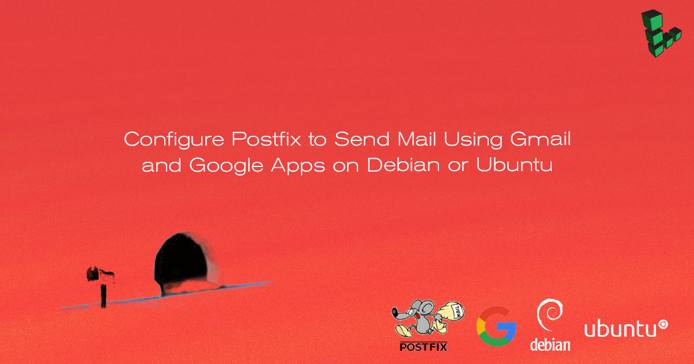

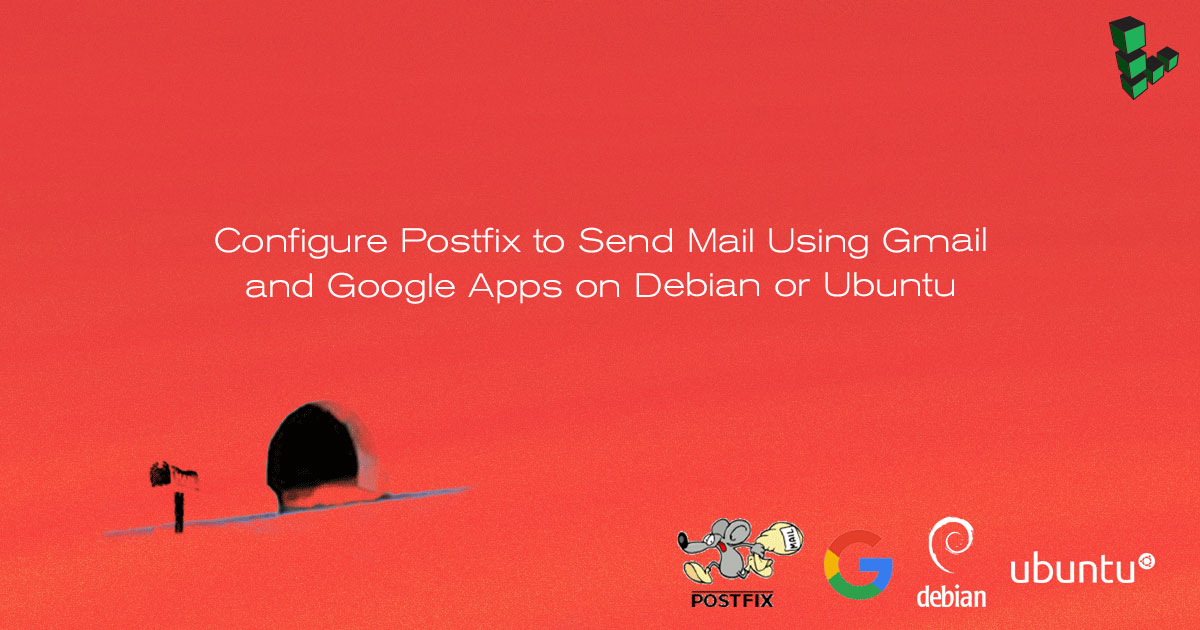
Postfix es un Agente de Transferencia de correo (MTA) que puede actuar como un servidor SMTP o cliente para enviar o recibir correo electrónico. Hay muchas razones por las que querrías configurar Postfix para enviar correos electrónicos utilizando Google Workspace (anteriormente llamado G Suite y Google Apps) y Gmail. Una de las razones es evitar que su correo se marque como spam si la IP de su servidor actual se ha agregado a una lista de bloqueo.
En esta guía, aprenderá a instalar y configurar un servidor Postfix en Debian o Ubuntu para enviar correo electrónico a través de Gmail y Google Workspace. Para obtener información sobre cómo configurar Postfix con otros servidores SMTP externos, consulte nuestra guía Configurar Postfix para Enviar correo Utilizando un Servidor SMTP externo.
Nota sobre el correo electrónico en Linode
Esta guía puede implicar o resultar en el envío de correo electrónico. En un esfuerzo por combatir el spam, Linode restringe las conexiones salientes en los puertos 25, 465 y 587 en todos los Linodes para cuentas nuevas creadas después del 5 de noviembre de 2019. Para obtener más información, consulte Envío de correo electrónico en Linode.Esta guía puede implicar o resultar en el envío de correo electrónico. En un esfuerzo por combatir el spam, Linode restringe …
Antes De Empezar
-
Complete nuestras guías de Configuración iniciada y Segura de su Servidor y asegúrese de que el nombre de host del Linode esté establecido.
-
Actualice su sistema:
sudo apt-get update && sudo apt-get upgrade -
Use su navegador web para confirmar sus credenciales de inicio de sesión de correo electrónico iniciando sesión en toGmail.
Nota
Esta guía está escrita para un usuario no-root. Los comandos que requieren privilegios elevados tienen el prefijosudo. Si no está familiarizado con el comandosudo, puede consultar nuestra guía de usuarios y Grupos.
Instalar Postfix
En esta sección, instalará Postfix y libsasl2, un paquete que ayuda a administrar la Capa de Autenticación y Seguridad Simples (SASL).
-
Instalar Postfix y el paquete
libsasl2-modules:sudo apt-get install libsasl2-modules postfix -
Cuando se le solicite, seleccione Sitio de Internet como el tipo de servidor de correo que debe configurar el instalador Postfix. En la siguiente pantalla, el Nombre de correo del sistema debe establecerse en el dominio a través del cual desea enviar y recibir correo electrónico.


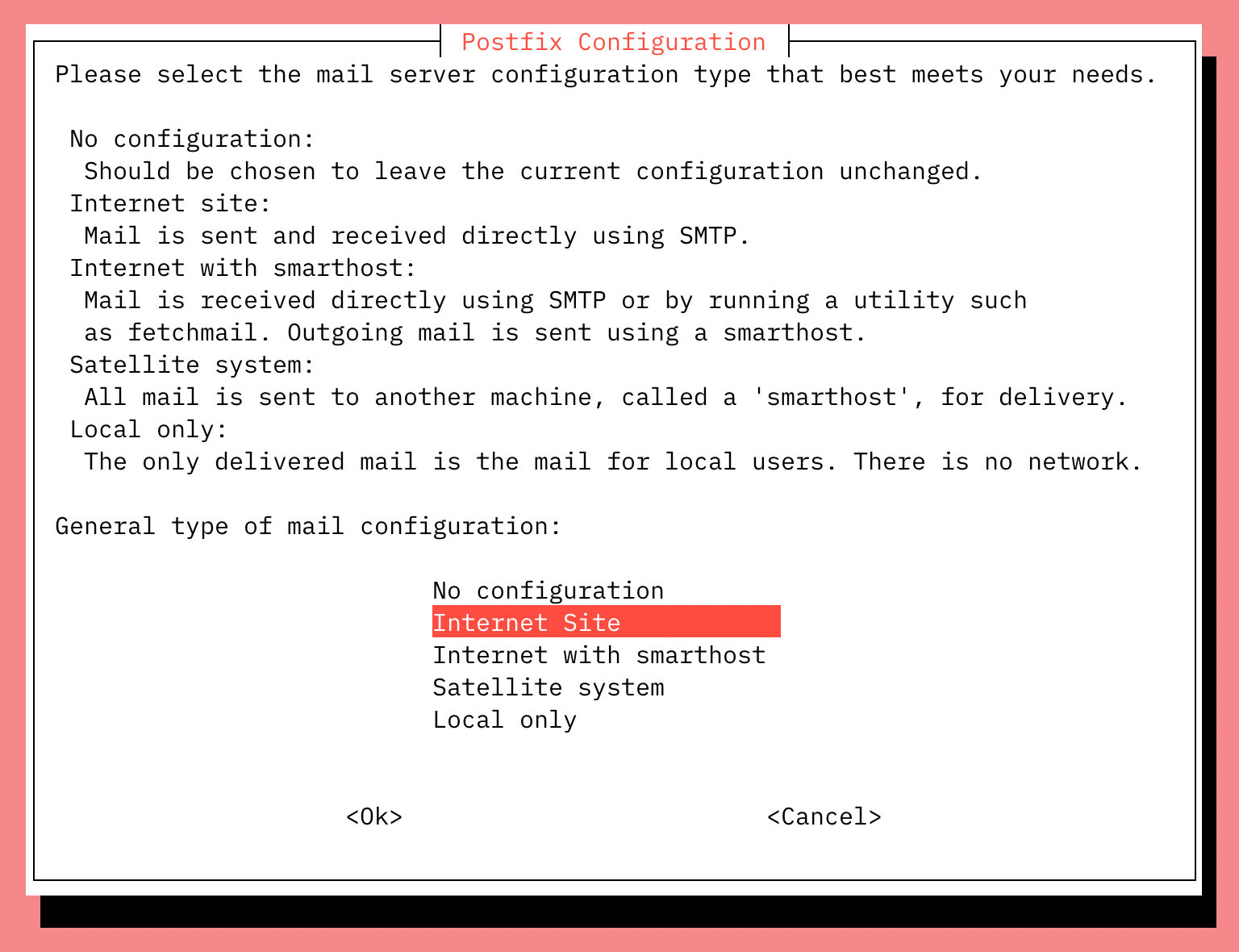


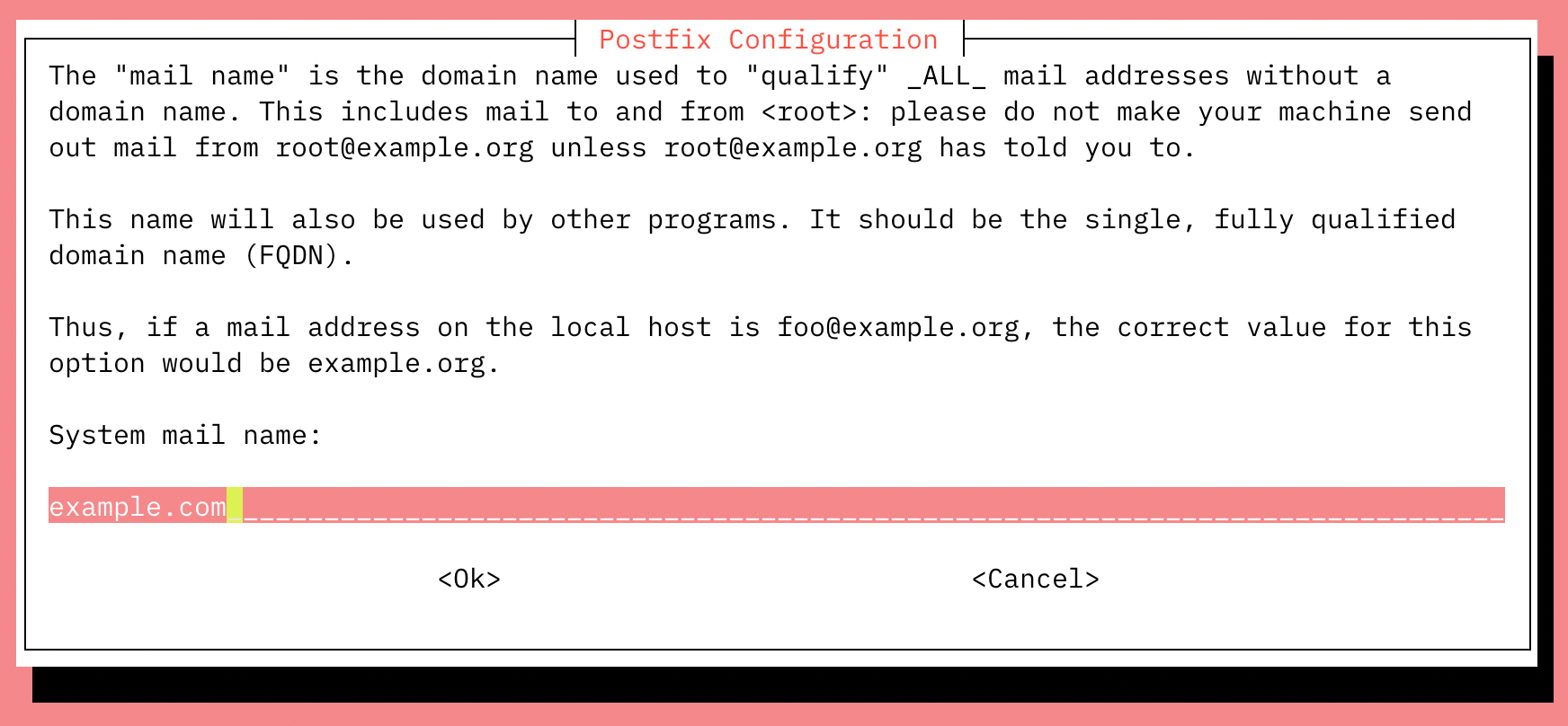
-
Una vez finalizada la instalación, confirme que el parámetro
myhostnameestá configurado con el FQDN de su servidor:Archivo: / etc / postfix / main. cf
1myhostname = fqdn.example.com
Generar una contraseña de aplicación para Postfix
Cuando se habilita la autenticación de dos factores (2FA), Gmail está preconfigurado para rechazar conexiones de aplicaciones como Postfix que no proporcionan el segundo paso de autenticación. Si bien esta es una medida de seguridad importante que está diseñada para restringir el acceso de usuarios no autorizados a su cuenta, dificulta el envío de correo a través de algunos clientes SMTP, como lo está haciendo aquí. Sigue estos pasos para configurar Gmail para crear una contraseña específica para Postfix:
-
Inicie sesión en su cuenta de Google y vaya a la página Administrar el acceso a su cuenta y configuración de seguridad.
-
Desplázate hacia abajo hasta la sección Iniciar sesión en Google y habilita la verificación en 2 pasos. Es posible que se le solicite su contraseña y un código de verificación antes de continuar.
-
En esa misma sección, haga clic en Contraseñas de aplicaciones para generar una contraseña única que se puede usar con Postfix.

-
Haz clic en el menú desplegable Seleccionar aplicación y elige Otro (nombre personalizado). Ingrese “Postfix” y haga clic en Generar.
-
Aparecerá la contraseña recién generada. Escríbalo o guárdelo en un lugar seguro que podrá encontrar fácilmente en los siguientes pasos, luego haga clic en Listo:

Agregar nombre de usuario y contraseña de Gmail a Postfix
Los nombres de usuario y contraseñas se almacenan en sasl_passwd en el directorio /etc/postfix/sasl/. En esta sección, agregarás tus credenciales de inicio de sesión de correo electrónico a este archivo y a Postfix.
-
Abra o cree el archivo
/etc/postfix/sasl/sasl_passwdy agregue la información de Host SMTP, nombre de usuario y contraseña: Archivo: /etc / postfix/sasl / sasl\ \ _passwd
1:587 :passwordNota
La configuración de direcciones del servidor SMTPsmtp.gmail.comadmite el envío de mensajes a través del puerto 587 (StartTLS) y el puerto 465 (SSL). Sea cual sea el protocolo que elija, asegúrese de que el número de puerto sea el mismo en los archivos/etc/postfix/sasl/sasl\_passwdy/etc/postfix/main.cf. Consulte el artículo de ayuda Enviar correo electrónico desde una impresora, escáner o aplicación de Google Workspace para obtener más información. -
Cree el archivo hash db para Postfix ejecutando el comando
postmap:sudo postmap /etc/postfix/sasl/sasl_passwd
Si todo salió bien, debería tener un nuevo archivo llamado sasl_passwd.db en el directorio /etc/postfix/sasl/.
Proteja su Base de datos Hash de Postfix y los archivos de Contraseña de correo electrónico
Los archivos /etc/postfix/sasl/sasl_passwd y /etc/postfix/sasl/sasl_passwd.db creados en los pasos anteriores contienen sus credenciales SMTP en texto plano.
Para restringir el acceso a estos archivos, cambie sus permisos para que solo el usuario root pueda leer o escribir en el archivo. Ejecute los siguientes comandos para cambiar la propiedad a root y actualizar los permisos de los dos archivos:
sudo chown root:root /etc/postfix/sasl/sasl_passwd /etc/postfix/sasl/sasl_passwd.dbsudo chmod 0600 /etc/postfix/sasl/sasl_passwd /etc/postfix/sasl/sasl_passwd.dbConfigurar el servidor de retransmisión Postfix
En esta sección, configurará el archivo /etc/postfix/main.cf para usar el servidor SMTP de Gmail.
-
Busque y modifique
relayhosten/etc/postfix/main.cfpara que coincida con el siguiente ejemplo. Asegúrese de que el número de puerto coincida con lo especificado en/etc/postfix/sasl/sasl\_passwdanterior.Archivo: /etc/postfix/main.cf
1relayhost = :587 -
al final del archivo, agregue los siguientes parámetros para habilitar la autenticación:
Archivo: /etc/postfix/main.cf
1 2 3 4 5 6 7 8 910# Enable SASL authenticationsmtp_sasl_auth_enable = yes# Disallow methods that allow anonymous authenticationsmtp_sasl_security_options = noanonymous# Location of sasl_passwdsmtp_sasl_password_maps = hash:/etc/postfix/sasl/sasl_passwd# Enable STARTTLS encryptionsmtp_tls_security_level = encrypt# Location of CA certificatessmtp_tls_CAfile = /etc/ssl/certs/ca-certificates.crt -
Guarde los cambios y cierre el archivo.
-
Reiniciar Postfix:
sudo systemctl restart postfix
Solución de problemas: Habilite el acceso a “aplicaciones menos seguras”
En algunos casos, Gmail podría bloquear las conexiones de lo que denomina “aplicaciones menos seguras”.”Para habilitar el acceso:
-
Habilite el acceso a” Aplicaciones menos seguras ”
Seleccione Activar. Aparecerá un aviso amarillo de “Actualización” en la parte superior de la ventana del navegador y Gmail enviará automáticamente un correo electrónico de confirmación.

-
Postfijo de prueba como se muestra en la siguiente sección. Si los correos electrónicos de prueba no aparecen después de unos minutos,desactive desde nuevos intentos de inicio de sesión de aplicaciones y haga clic en Continuar.
Envío de correo Postfix de prueba Con Gmail
Utilice la implementación de sendmail de Postfix para enviar un correo electrónico de prueba. Ingrese líneas similares a las que se muestran a continuación, y tenga en cuenta que no hay un mensaje entre líneas hasta que . finalice el proceso:
sendmail From: Subject: Test mailThis is a test email.Compruebe la cuenta de correo electrónico de destino para el correo electrónico de prueba. Abra syslog con el comando tail -f para mostrar los cambios a medida que aparecen en vivo:
sudo tail -f /var/log/syslogCTRL + C para salir del registro.
Leave a Reply